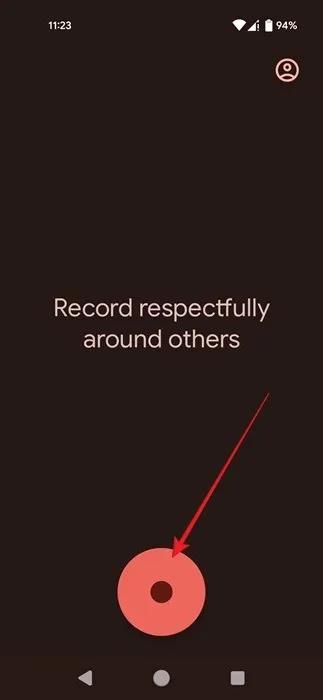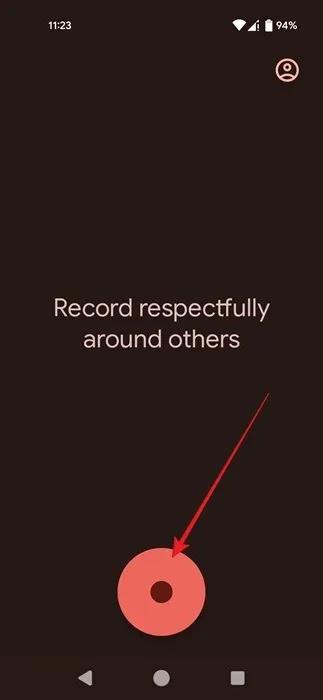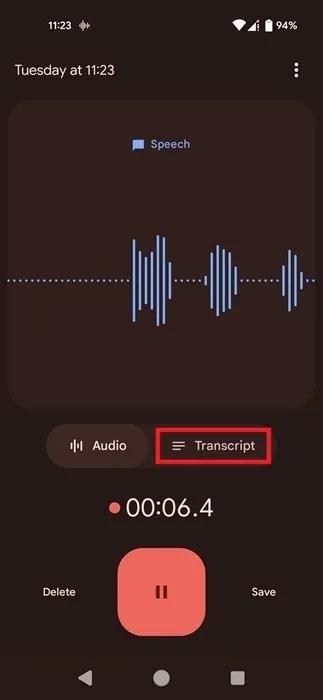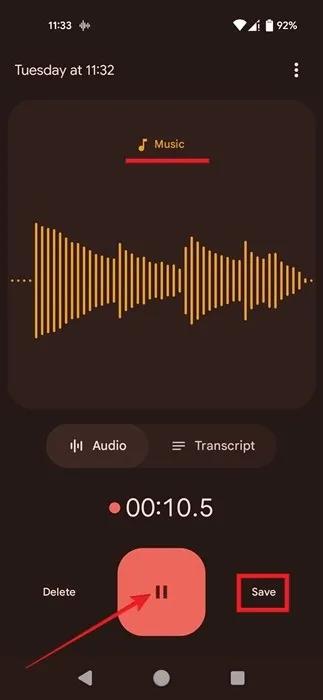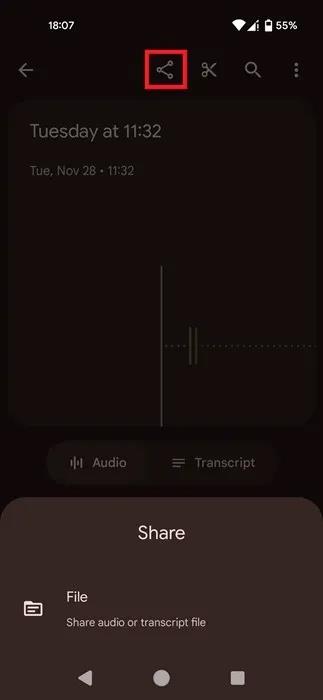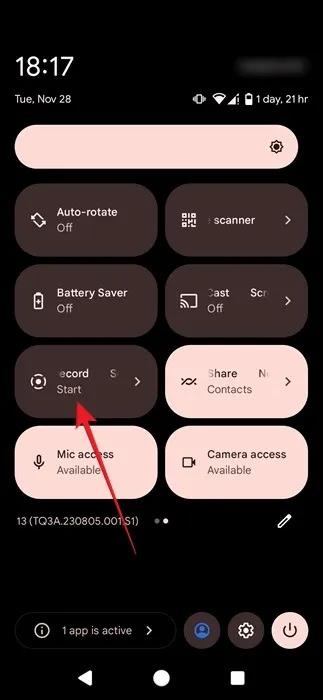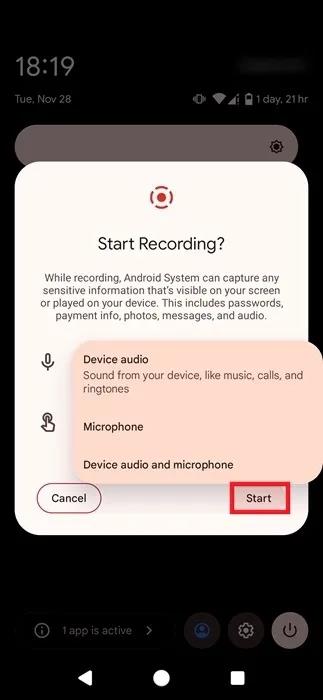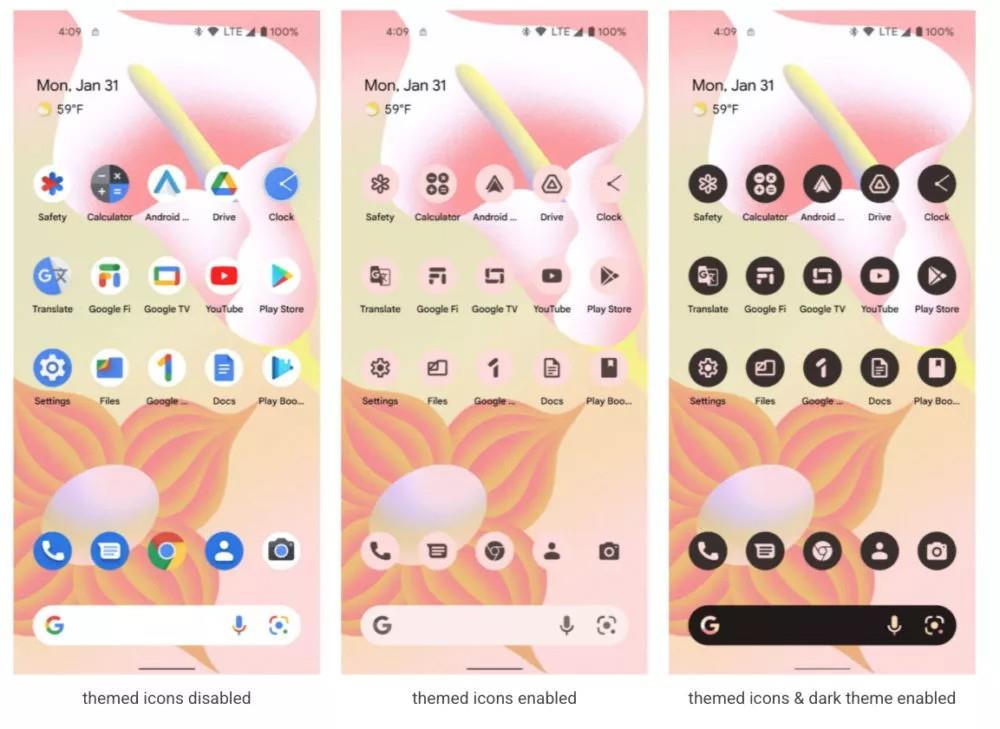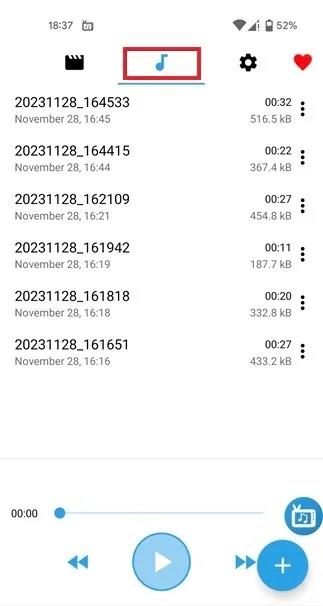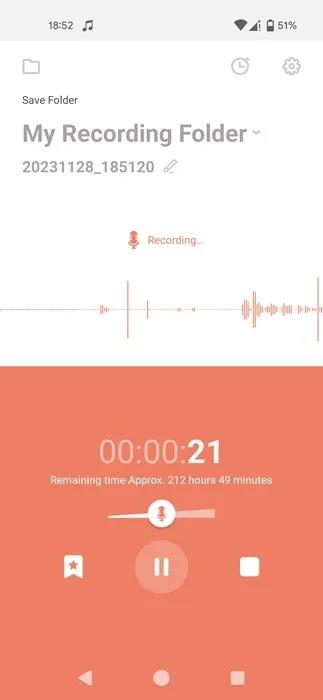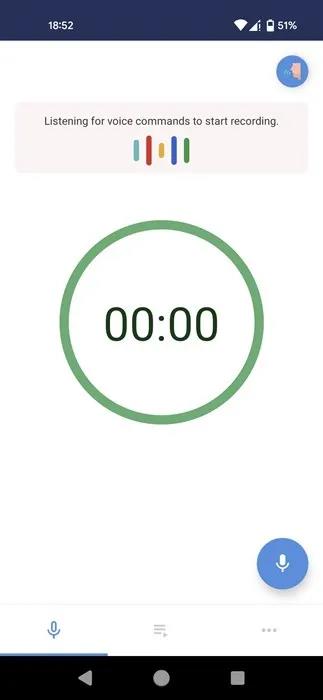Jei turite „Android“ telefoną, galite lengvai įrašyti garsą. Daugumoje šiandieninių modelių yra integruota parinktis, tačiau yra daug kitų būdų, kaip pasiekti tuos pačius rezultatus – dauguma jų yra nemokami. Jei norite sužinoti, kaip įrašyti garsą „Android“ , skaitykite toliau, kad sužinotumėte geriausius metodus.
1. Įrašykite garsą naudodami „Google Recorder“ programą
Paprasčiausias būdas pradėti įrašymą – naudoti savąją Android diktofono programą. Atsižvelgiant į telefono modelį, programa „Google Recorder“ gali būti iš anksto įdiegta. Jei taip nėra, pabandykite ieškoti alternatyvų savo telefono programų sąraše. Šiame vadove naudojamos „Google“ nuostatos, kurios pagal numatytuosius nustatymus pasiekiamos rodomame „Pixel“ telefone.
Atidarykite „Google Recorder“ programą ir bakstelėkite apvalų mikrofono mygtuką apačioje, kad pradėtumėte įrašymą. Gali reikėti suteikti programai leidimą naudoti „Android“ mikrofoną.
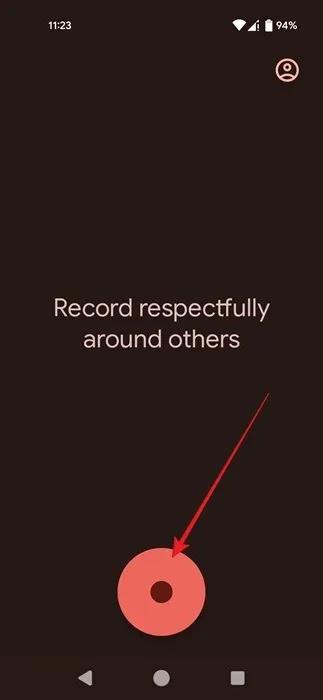
Bakstelėkite mikrofono mygtuką „Google Recorder“ programoje.
Pradėkite kalbėti į mikrofoną, kad įrašytumėte savo balsą. Mikrofonas paprastai yra telefono apačioje, todėl įsitikinkite, kad kalbate ta kryptimi, bet nelaikykite telefono per arti.
Kalbėdami atkreipkite dėmesį, kad galite perjungti į nuorašą ir matyti savo kalbos tekstinę versiją.
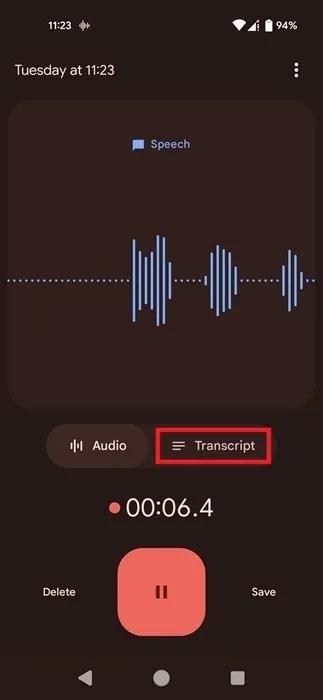
„Google Recorder“ programoje perjunkite į skirtuką „Transkripcija“.
Jei įrašote išorinį garso šaltinį, nukreipkite telefono mikrofoną į garso šaltinį.
Įrašant iš programos (pvz., „Spotify“ ar „Youtube“ ), nieko daugiau daryti nereikia. „Google Recorder“ programa nustato, ar įrašote muziką, ir atitinkamai optimizuoja rezultatus.
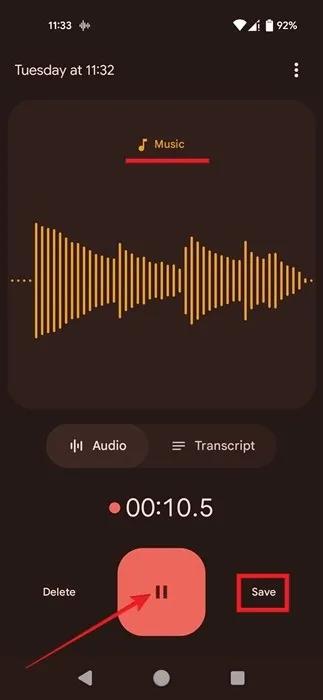
Sustabdomas muzikos įrašymas „Google Recorder“ programoje.
Baigę įrašymą paspauskite mygtuką Pause , tada paspauskite Išsaugoti .
Kitame ekrane matysite visus savo įrašus iki šiol. „Google Recorder“ programa netgi leidžia redaguoti šiuos įrašus, jei reikia juos apkarpyti.
Taip pat lengva dalytis įrašais .M4A formatu su įvairiomis žinutėmis ar socialinėmis programėlėmis. Pasirinkite įrašą, tada bakstelėkite bendrinimo piktogramą viršuje.
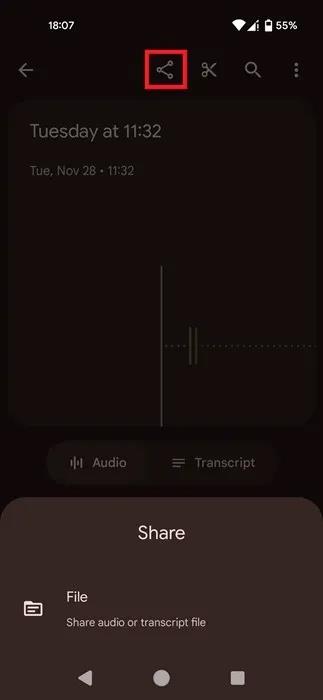
„Google Recorder“ programoje palieskite bendrinimo piktogramą.
2. Garsui įrašyti naudokite „Android Screen Recorder“.
Kita vietinė parinktis „Android“ vartotojams, norintiems įrašyti garsą, yra „Screen Recorder“. Pradedant nuo 10 versijos „Android“ , „Google“ integravo savojo ekrano įrašymo funkciją. Jei turite telefoną, kuriame veikia senesnė „Android“ versija, gali tekti naudoti vieną iš kitų šiame vadove aprašytų metodų.
Naudodami ekrano įrašymo priemonę galite įrašyti garsą iš savo įrenginio ir išorinius garsus, įrašytus naudojant įrenginio mikrofoną.
Braukite žemyn nuo „Android“ telefono viršaus, kad būtų rodomi spartieji nustatymai. Braukite atgal, kad pamatytumėte daugiau konversijų. Raskite ekrano įrašymo jungiklį ir bakstelėkite jį, kad suaktyvintumėte. (Jums gali tekti vieną ar du kartus perbraukti dešinėn, kad jį rastumėte).
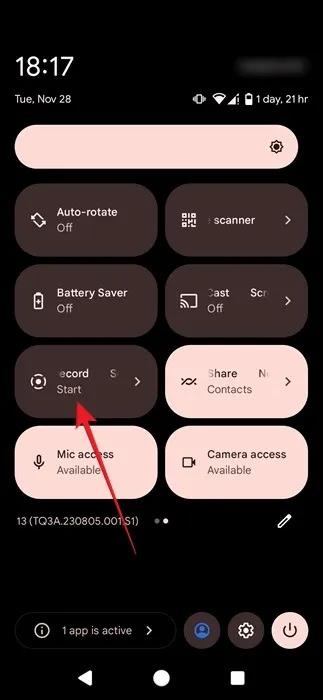
„Android“ telefono greituosiuose nustatymuose spustelėkite ekrano įrašymo perjungimo mygtuką.
Nuspręskite, ar norite įrašyti įrenginio garsą, išorinį garsą naudodami mikrofoną, ar abu, tada paspauskite Pradėti . Pasirinkite pirmąją parinktį, jei norite įrašyti garsą iš žaidimų, muzikos programų ar skambėjimo melodijų. Antroji parinktis rekomenduojama, kai norite įrašyti balsą ir aplinką. Bandymo metu buvo naudojama mikrofono parinktis įrašant iš „Spotify“, o garso parinktis veiks su tokiomis programomis kaip „YouTube“ ir žaidimai.
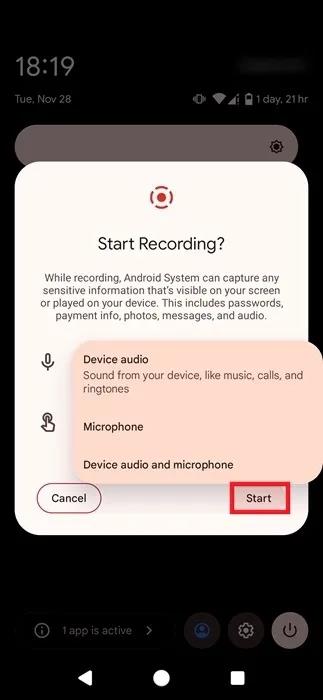
Pasirinkite įrašymo šaltinį naudodami ekrano įrašymo priemonę „Android“.
Norėdami sustabdyti įrašymą, braukite nuo įrenginio viršaus ir raudonoje pranešimų reklamjuostėje palieskite Stabdyti .
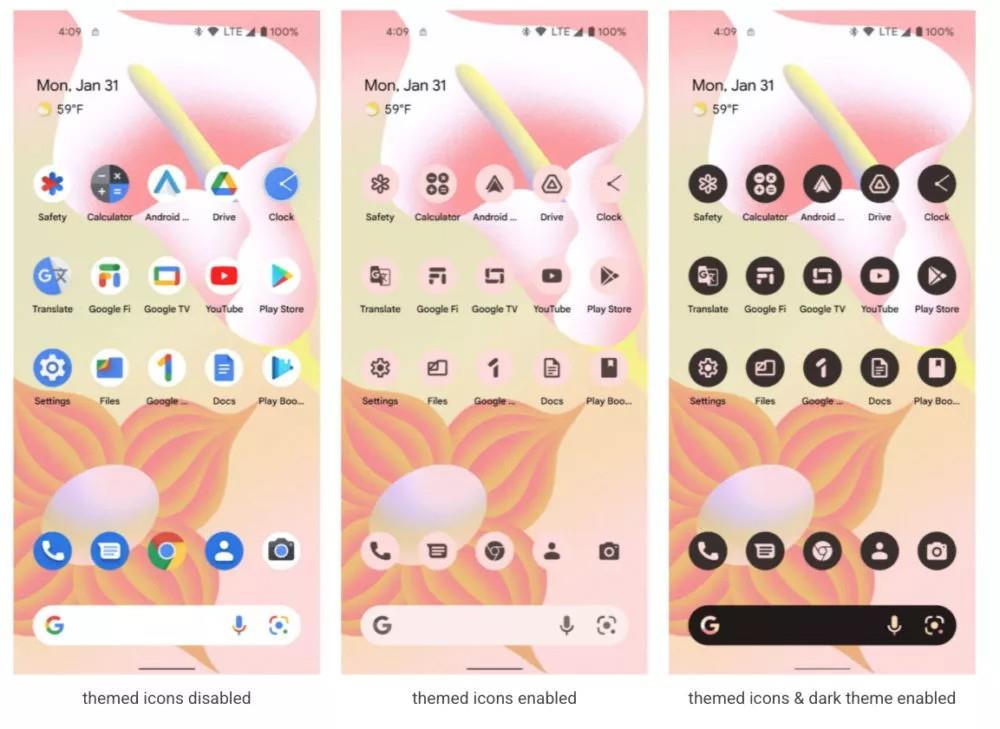
Paspauskite mygtuką Stabdyti, kad baigtumėte ekrano įrašymą „Android“.
Vaizdo įrašas bus išsaugotas jūsų telefono bibliotekoje ir galėsite jį atidaryti arba bendrinti kaip MP4 failą .
Kai įrašote vaizdo įrašą, gautas failas gali būti gana didelis. Prieš naudodami šį metodą, turite įsitikinti, kad „Android“ įrenginyje turite pakankamai vietos.
Jei norite tiesiog išsaugoti įrašą kaip garso failą, konvertuokite MP4 failą į MP3 naudodami internetinį įrankį, pvz., „FreeConvert“.
3. Įrašymui išbandykite trečiosios šalies „Android“ programą
Kitas būdas išbandyti, kai norite įrašyti garsą „Android“, yra įdiegti trečiosios šalies programą. Jei norite įrašyti vidinius garsus, pvz., garsus iš programų ir žaidimų arba skambėjimo tonus, turėsite naudoti programą, galinčią įrašyti ekraną, pvz., Vidinio garso įrašymo priemonę . Šios programėlės pranašumas yra tas, kad ji taip pat turi galimybę įrašyti tik garso srautą.
Atidarykite programą ir suteikite reikiamus leidimus. Kai tai padarysite, ekrane pamatysite mažą plūduriuojančią televizoriaus piktogramą. Išeikite iš Vidinio garso įrašymo programos, eikite į žaidimą ar programą, kurią norite įrašyti, tada bakstelėkite slankiąją TV piktogramą.

Bakstelėkite TV piktogramą Vidinio garso įrašymo programoje
Norėdami pradėti įrašymą, pasirinkite mikrofono piktogramą . Suteikite programai leidimą naudoti mikrofoną ir paspauskite Pradėti dabar . Programai leidžiama įrašyti garsą.
Norėdami baigti įrašymą, dar kartą paspauskite mėlyną slankiojantį mygtuką, tada bakstelėkite mygtuką Stabdyti .
Sustabdykite įrašymą naudodami „Internal Audio Recorder“ programą
Paspauskite X iššokančiajame lange, kuriame sakoma „Garsas išsaugotas“.
Grįžkite į programą ir perjunkite į garso įrašo skirtuką , kad rastumėte įrašą.
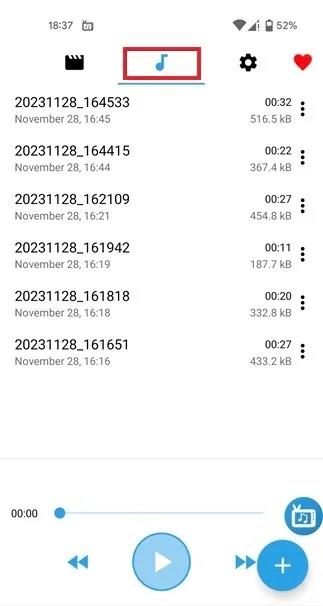
Perjungimas į skirtuką Garsas Vidinio garso įrašymo programoje
Atminkite, kad naudodami šį metodą negalėsite įrašyti iš tokių programų kaip „Spotify“. Norėdami tai apeiti, eikite į Nustatymai (krumpliaračio piktograma) Vidinio garso įrašymo programoje ir pasirinkite Vidinis + išorinis garsas (mikrofonas) dalyje Garso šaltinis .
Visi įrašai išsaugomi kaip MP3 , todėl jums nereikės konvertuoti gauto failo, kaip aprašyta aukščiau.
Jei jums tiesiog reikia įrašyti savo balsą ar garsą iš išorinio šaltinio, naudokite programą „Dolby On“. Tai puiku, jei įrašote muziką, pvz., koncerte, nes tai tiksliai sureguliuos garsą jums. Programa taip pat siūlo įvairius redagavimo įrankius, pvz., pagerinti, sumažinti triukšmą ir pridėti stilių, pvz., „Powerful Bass“.
4. Įrašykite garsą „Android“ naudodami išorinį mikrofoną
Galiausiai yra galimybė naudoti išorinį mikrofoną garsui įrašyti „Android“. Norint prijungti įrenginį prie telefono, gali prireikti adapterio, atsižvelgiant į tai, ar ragelyje yra C tipo USB, ar mikro USB prievadas. Arba, jei nenorite su visu tuo susidurti, rinkitės „Bluetooth“ mikrofoną, kad būtų patogiau.
Prijungę mikrofoną prie įrenginio, pradėkite įrašinėti naudodami telefone integruotą įrašymo programą.
5. Įrašykite garsą „Android“ diskretiškai
Nors iki šiol straipsnyje aprašyti sprendimai padės atlikti darbą, jie gana aiškiai parodo, kad ką nors įrašinėjate naudodami telefoną. Daugeliu atvejų, norint pradėti įrašymo procesą, reikia atidaryti programą. Be to, programos dažnai telefono ekrane rodo tam tikrus pranešimus, kuriuos gali lengvai aptikti kiti.
Jei norite diskretesnio įrašymo būdo, galite išbandyti GOM įrašymo programą . Tai leidžia pradėti įrašymą purtant telefoną. Ekrane bus rodomas subtilus pranešimas (muzikos natos pavidalu), sukuriantis įspūdį, kad klausydamiesi muzikos naudojate telefoną. Naudodami šią programą netgi galite suplanuoti įrašus.
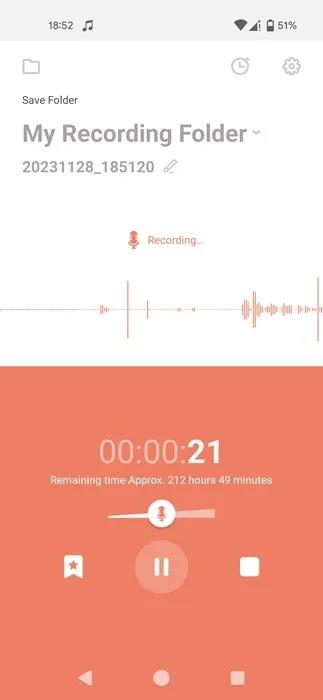
GOM įrašymo programos sąsajos apžvalga.
Kita parinktis yra Background Voice Recorder , kuri leidžia pradėti įrašymą naudojant balso komandą, net kai įrenginio ekranas išjungtas.
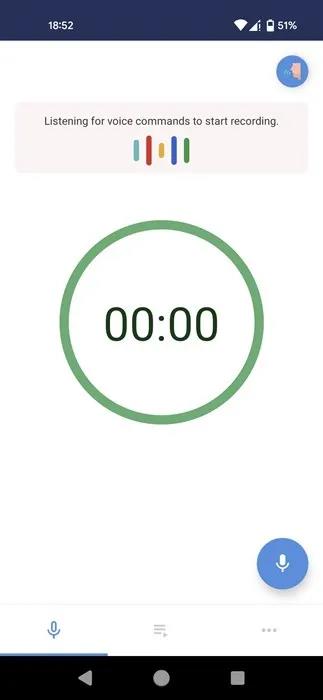
Fono balso įrašymo programos sąsajos apžvalga.